Mit Jotform ist das Hinzufügen von Anhängen ganz einfach. Sie können sie sogar zu Ihren Autorespondern hinzufügen, um sicherzustellen, dass Ihre Formularausfüller PDFs für ihre eigenen Unterlagen haben. Es ist sehr einfach, den Prozess zu automatisieren, es erfordert nur ein wenig zusätzliche Zeit, wenn Sie Ihr Formular einrichten.
Wie Sie ein Feld zum Hochladen von Dateien hinzufügen und als E-Mail-Anhang versenden
Dies ist ein zweistufiger Prozess. Der erste Schritt besteht darin, ein Dateiupload-Feld zu Ihrem Formular hinzuzufügen. Das geht ganz einfach, indem Sie ein Element per Drag & Drop in Ihr Formular ziehen.
- Ziehen Sie auf der Registerkarte Basiselemente des Form Builders das Element File Upload per Drag & Drop in Ihr Formular.

- Klicken Sie auf das Zahnradsymbol, um die Einstellungen zu öffnen. Von dort aus können Sie zu Optionen gehen und die akzeptierten Dateiformate ändern.

Gehen Sie dann zu Mehrfach, um die Anzahl der Dateien zu begrenzen, die jemand hochladen kann.

Anhänge in Formularübermittlungen einbeziehen
Der nächste Schritt ist das Einfügen von Anhängen in Ihre Übermittlungs-E-Mails. Das können Sie in ein paar Schritten tun.
- Klicken Sie im Form Builder auf Einstellungen.

- Gehen Sie zu Emails und klicken Sie auf den Bleistift, um Ihre Benachrichtigung zu bearbeiten.

- Gehen Sie zur Registerkarte Erweitert und schalten Sie Dateiuploads als Anhang senden auf EIN. Klicken Sie auf Speichern.

Wie Sie eine PDF-Datei eines Formulars anhängen
Ein PDF anzuhängen und an Ihren Formularausfüller zu senden, ist ähnlich wie das Senden einer Datei als Anhang. Aber der Prozess hat ein paar kleine Änderungen.
- Gehen Sie im Formular Generator zu Einstellungen, klicken Sie auf E-Mails und dann auf das Bleistiftsymbol.

- Schalten Sie PDF anhängen auf EIN und stellen Sie sicher, dass Sie das Kästchen darunter ankreuzen. Klicken Sie auf Speichern, wenn Sie fertig sind.

Wie Sie einen Link zur PDF-Übermittlung einfügen
Einige E-Mail-Clients erlauben es nicht, Anhänge zu versenden, die größer als 5 MB sind. Eine Möglichkeit, dies zu umgehen, besteht darin, einen Link zu einer PDF-Datei zu senden. Die Erstellung eines Links zu einer PDF-Datei ist einfach und Sie können den Vorgang sogar automatisieren.
- Gehen Sie im Formular Generator zu Einstellungen und dann zu E-Mails. Klicken Sie auf das Bleistiftsymbol, um eine der beiden E-Mails zu bearbeiten.

- Klicken Sie auf + Formularfelder in der Formatierungs-Symbolleiste. Wählen Sie PDF Link. Möglicherweise müssen Sie den PDF-Link im Inhaltsbereich der E-Mail verschieben.

- Klicken Sie auf Speichern, wenn Sie fertig sind. Senden Sie sich dann selbst eine Test-E-Mail, um sicherzustellen, dass es richtig funktioniert.

Die Test-E-Mail sollte einen Platz für einen PDF-Link im Textkörper der E-Mail haben.
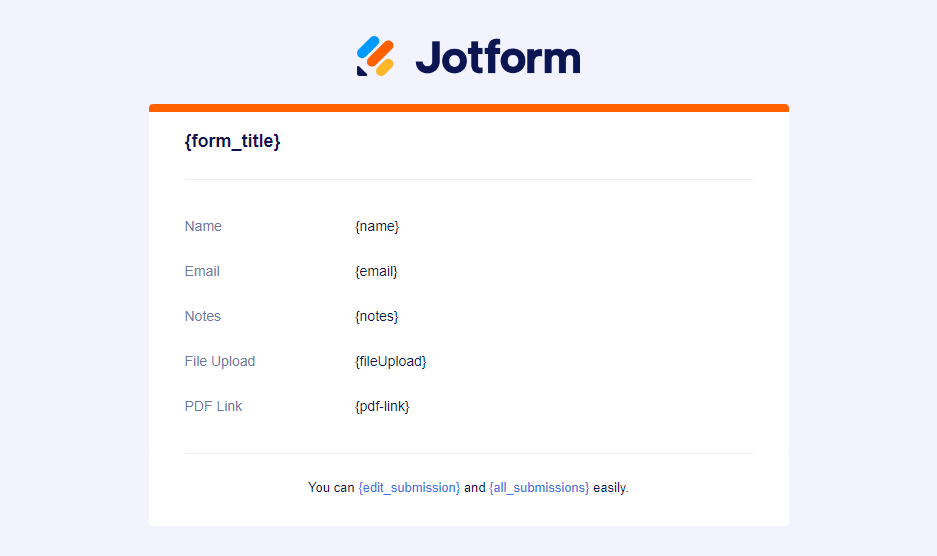


























































Kommentar abschicken: